

I Renderings- och kamerainställningarna finns det olika renderingskvaliteter att välja bland, beroende på hur du planerar att använda bilden. De olika kvaliteterna beskrivs nedan.
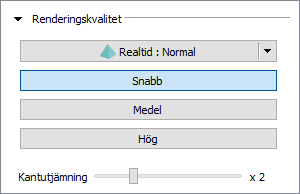
Det snabbaste kvaliteten att rendera är realtid, som är en väldigt grundläggande kvalitet när det gäller ljus, skuggor och reflektioner. Förutom Normal kan du även välja Skiss, Dolda linjer eller Trådmodell för att skapa lite mer konstnärliga renderingar:
 |
 |
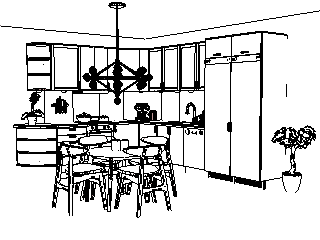 |
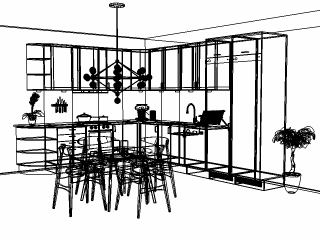 |
Observera:
|
Denna renderingskvalitet är ett steg upp från alternativet Realtid : Normal. Det är fortarande ganska grundläggande men hanterar texturer och reflektioner något bättre. Detta är Configuras förvalda renderingskvalitet då den oftast är fullt tillräcklig för enkla renderingar, eller då du inte vill lägga mycket tid på att sätta upp en komplett och belyst scen.

Denna kvalitet är oftast tillräcklig för att generera snygga renderingar som kan användas digitalt eller i tryck. Ljus, skuggor, reflektioner och texturer är på plats och resultatet kan bli mycket likt ett foto.

För de där superrenderingarna som du ibland kan vilja producera för att ta hem en affär finns renderingskvaliteten Hög som hanterar ljus, skuggor, reflektioner och texturer på bästa sätt. Detta är dock den mest tidskrävande renderingskvaliteten.

Till skillnad från kvaliteten Snabb, som baseras på ambient light, baseras båda kvaliteterna Medel och Hög istället på global illumination, som gör det möjligt att rendera oerhört fotorealistiska bilder. Dock så kräver båda mer från designern vad gäller uppbyggnad av scenen, ljussättning mm, och de tar betydligt längre tid att rendera.
Skillnaderna mellan Medel och Hög är ofta väldigt små och subtila, vilket innebär att det för det mesta räcker med Medel. Att rendera med Hög kvalitet kan ta allt mellan 3-20 gånger längre tid än Medel.
Om man noggrant jämför två renderingar så har Hög-renderingen bättre ljusspridning och bättre hantering av skuggor runt små objekt än Medel-renderingen. I exemplet nedan har vi ringat in några områden där dessa små skillnader syns.
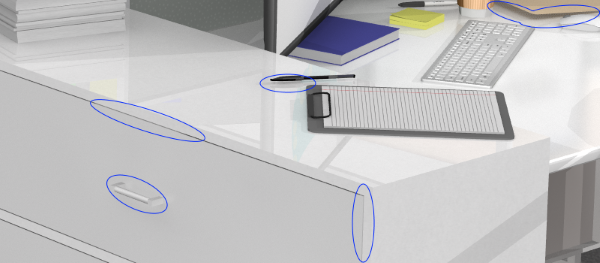 |
 |
Oavsett vilken renderingskvalitet du valt är kantutjämning bra att använda för att jämna ut linjer och kanter, vilket ytterligare förhöjer intrycket av bilden:
 |
 |
Efter att du har valt en renderingskvalitet kan du gå in och justera övriga inställningar innan du renderar bilden. Följ dessa länkar för att läsa mer om de inställningar du kan göra: Realtidsinställningar, Förinställning, Bildstorlek, Ljus & skuggor, Miljö samt Kamerainställningar.
Observera:
|